Por que meu Spotify continua parando e como corrigi-lo
Publicados: 2022-08-03Se o seu Spotify continuar pausando ou pausar aleatoriamente no Windows, Android, macOS, iOS ou outros sistemas operacionais, este artigo funcionará como um solucionador de problemas para você. Confira o guia completo e saiba como corrigir as músicas do Spotify para continuar interrompendo os erros com facilidade para obter uma experiência de audição ininterrupta.
O Spotify é um dos melhores e mais usados players de música e áudio. Usuários de todo o mundo adoram e usam o aplicativo para ouvir as últimas e suas faixas favoritas online. O music player é o aplicativo mais bem avaliado em todo o mundo usado por mais de 400 milhões de usuários ativamente.
Embora o aplicativo ofereça alguns ótimos recursos para você, às vezes, você pode enfrentar alguns problemas. Um desses problemas é que o Spotify continua pausando.
Às vezes, um erro no login ou login em vários dispositivos e/ou outros motivos podem fazer com que o aplicativo falhe e pause sua reprodução. Tais problemas são bastante comuns e podem ser enfrentados tanto em aplicativos de smartphone quanto de computador. O problema pode parecer um grande problema, mas na realidade, não é.
Milhares de usuários relatam regularmente que o Spotify pausa aleatoriamente.
O problema é bastante comum e suas soluções também. Portanto, não há necessidade de se preocupar, pois neste artigo, listaremos algumas maneiras de você corrigir o erro instantaneamente e desfrutar de uma reprodução suave no aplicativo Spotify. Vamos prosseguir para saber mais.
Como corrigir o Spotify continua pausando erros?
Se o Spotify continuar pausando aleatoriamente no seu dispositivo, isso pode ser resultado de um problema com o login, o aplicativo ou até mesmo o seu dispositivo. Nas próximas seções do artigo, você encontrará algumas das maneiras mais úteis de corrigir o erro de interrupção das músicas do Spotify. Tudo o que você precisa fazer é implantar as soluções consecutivamente e desfrutar de uma ótima experiência de audição conforme o esperado.
Solução 1: reinicie o aplicativo
Em primeiro lugar, sempre que você enfrentar o Spotify continuar pausando erros em qualquer smartphone ou PC, você deve fechar o aplicativo e executá-lo novamente. Isso permite que todos os erros temporários sejam resolvidos no sistema e no aplicativo. Quando você reiniciar o aplicativo, ele funcionará como um novo começo. O aplicativo procurará os arquivos necessários para executar novamente, incluindo suas credenciais e executar corretamente. As chances são de que você não precise passar para a próxima solução, pois esta é bastante promissora.
No entanto, passe para o próximo se o Spotify continuar cortando ou pausando.
Leia também: Como corrigir algo deu errado erro Spotify
Solução 2: feche o aplicativo e reinicie seu dispositivo
Você já deve ter feito isso. Sempre que você enfrentar algum problema com qualquer aplicativo ou dispositivo, incluindo o erro de pausa do Spotify, a primeira coisa que você deve fazer é fechar o aplicativo e a segunda é reiniciar o dispositivo. Isso permitirá que seu dispositivo se livre dos erros temporários e execute o aplicativo perfeitamente.
Além disso, se houver um problema com o login, esse método permitirá que o aplicativo procure suas credenciais e configure novamente, se necessário. Portanto, reiniciar é um método simples, mas funcional, para executar o aplicativo sem problemas se a música do Spotify continuar parando. Você deve tentar a próxima solução se a reinicialização falhar e você ainda estiver preso com o erro.
Solução 3: feche outros aplicativos
Embora a reinicialização desligue todos os aplicativos para você. No entanto, alguns aplicativos têm permissões do sistema para serem executados automaticamente. Alguns aplicativos executados em segundo plano podem afetar a reprodução do aplicativo e fazer com que o Spotify continue interrompendo os erros. Portanto, enquanto você executa o aplicativo, você deve fechar todos os outros aplicativos em execução. Esse método funciona tanto para smartphones quanto para computadores e também é confiável.
Confira a próxima solução se nenhum aplicativo estiver sendo executado em segundo plano, mas você ainda estiver enfrentando o Spotify continuar pausando os erros.
Solução 4: verifique a conectividade com a Internet
Como você sabe, além das músicas offline, o Spotify usa uma conexão com a internet para reproduzir músicas online. Portanto, para acessar a biblioteca online do aplicativo e seus servidores, você precisa de uma conexão ativa com a Internet. Você deve verificar a conectividade com a Internet para ver se a rede ainda está disponível para reproduzir músicas. Se a internet não estiver funcionando, a música será pausada no Spotify repetidamente, não há nada que você possa fazer além de consertar a conexão.
Para verificar a internet, você pode ver se outros aplicativos em seu dispositivo estão usando os dados corretamente ou não. Se estiverem, veja se as permissões de rede do Spotify estão ativadas ou não. Caso contrário, habilite as permissões e execute o aplicativo. Se tudo estiver bem, mas você ainda estiver enfrentando as músicas do Spotify, continue interrompendo os erros, a próxima solução é a que você deve seguir.
Leia também: Como corrigir o aplicativo Spotify não está respondendo
Solução 5: verifique a conexão do seu dispositivo de áudio
Ao usar fones de ouvido ou alto-falantes com fio para ouvir música com o Spotify, você pode enfrentar erros de pausa contínua do Spotify. Isso acontece quando o fone de ouvido ou a porta auxiliar do dispositivo está desgastada e desconectada. O erro aparece mesmo se a conexão da porta estiver fraca ou travada.
O mesmo vale para fones de ouvido e alto-falantes sem fio. Portanto, para corrigir essas músicas do Spotify, você deve verificar a conexão desses dispositivos de áudio. Isso pode parecer bobo ou óbvio, mas aumente o volume do dispositivo também. Você pode ver qual dispositivo de áudio está sendo usado pelo aplicativo Spotify para reproduzir músicas perto do player.
Solução 6: Baixe músicas/listas de reprodução offline novamente
Às vezes, os criadores de qualquer música ou lista de reprodução atualizam o mesmo. Esta atualização significa que as músicas/listas de reprodução mais antigas não podem mais ser reproduzidas no seu dispositivo. Isso pode resultar em erros de pausa contínua do Spotify. Além disso, os arquivos baixados também podem ser corrompidos com o tempo.
A única solução nesses casos é baixar novamente as músicas. Você pode fazer isso visitando suas músicas baixadas na biblioteca de aplicativos. Você pode seguir o procedimento mostrado abaixo para facilitar:

- Abra seu aplicativo Spotify e toque na opção chamada Sua biblioteca .
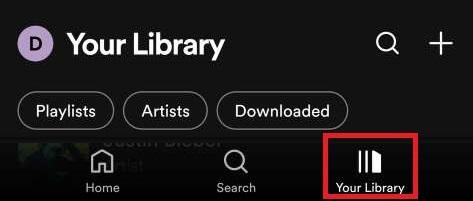
- Na biblioteca, toque no ícone Download ou no botão Download .
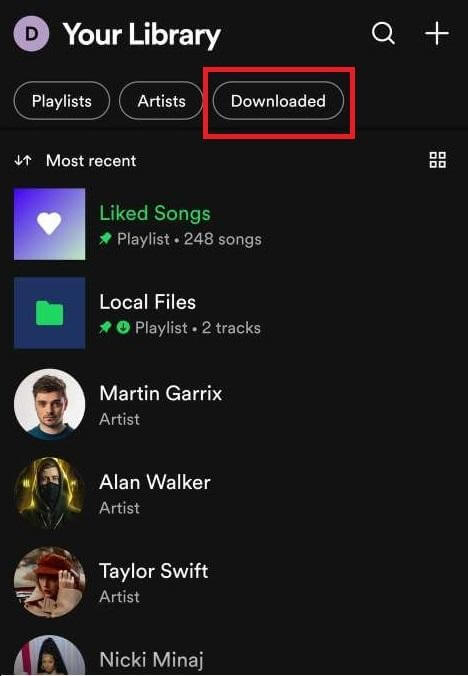
- Toque no ícone Download na parte superior da interface e toque novamente para baixar novamente toda a lista de reprodução baixada. Você também pode executar o mesmo para músicas individuais.
Solução 7: desative o recurso de economia de dados
Quando o aplicativo não pode usar dados altos para transmitir música, problemas como o Spotify continua pausando no PC ou smartphone podem aparecer. Isso acontece porque limitar o uso de dados cria problemas na reprodução suave. Portanto, você precisa desativar esse recurso para acessar a reprodução suave com facilidade.
Para desativar o recurso de economia de dados e corrigir a pausa do Spotify aleatoriamente, siga o procedimento abaixo:
- Abra o aplicativo Spotify no seu dispositivo.
- Na página principal do aplicativo, toque nas configurações ou no logotipo da engrenagem .

- Role para baixo nas configurações e procure a guia Qualidade de áudio em Economia de dados .
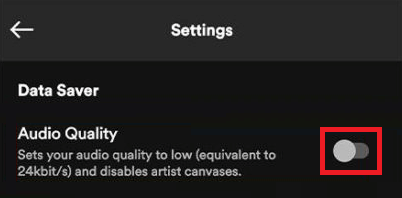
- Desative a opção para continuar.
Leia também: Como corrigir o código de erro 18 no Spotify
Solução 8: atualize o aplicativo
A próxima coisa que você pode tentar corrigir o Spotify continua pausando os erros é atualizar o aplicativo. Para isso, você precisa visitar a respectiva loja de aplicativos do seu dispositivo (Google Play Store para dispositivos Android, Apple App Store para dispositivos iOS, Microsoft Store para Windows, Apple App Store para macOS e outros respectivamente).
Na loja de aplicativos, baixe a atualização mais recente do aplicativo Spotify. A versão mais recente do aplicativo pode conter uma correção de bug para o erro de interrupção contínua do Spotify. Assim, após a atualização do aplicativo, você pode desfrutar de uma reprodução de música suave e sem pausa, conforme desejado.
Solução 9: sair de todos os dispositivos
Outra solução verificada e confiável para o Spotify continuar pausando é sair da conta do Spotify de todos os dispositivos. Se um ou mais dispositivos estiverem tocando a música usando uma única conta, problemas como esses aparecem. Mesmo que a música não esteja tocando em mais de um dispositivo, o problema surge porque o aplicativo está usando as credenciais da conta em outro dispositivo.
Portanto, a resposta à sua pergunta sobre por que meu Spotify continua parando, vários dispositivos é um motivo viável. Para sair de todos esses dispositivos, você pode seguir as etapas abaixo:
- Em primeiro lugar, abra seu navegador da web e visite o site do Spotify.
- Aqui, faça login fornecendo suas credenciais de login e conta .
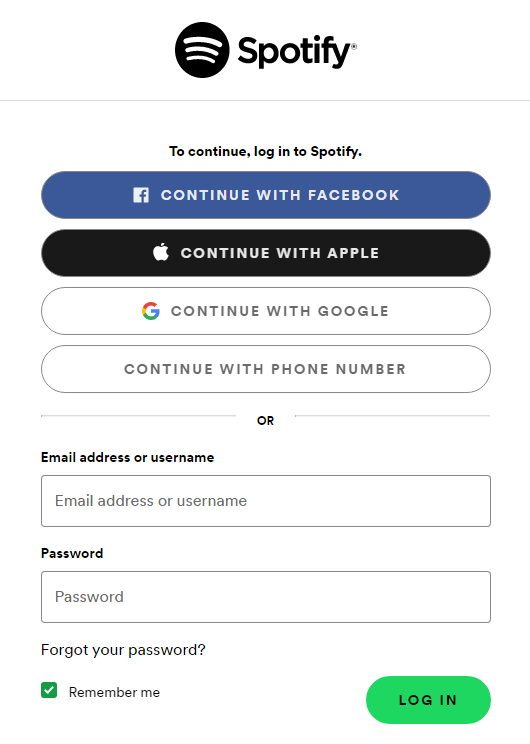
- Clique na foto do seu perfil e abra as configurações da sua conta . Você será redirecionado para a página da conta, então espere o mesmo carregar.
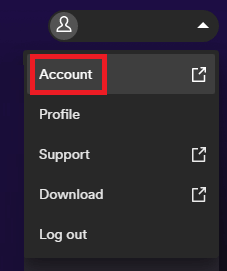
- Nas opções de Visão geral da conta , você precisa rolar para baixo e clicar no botão Sair em todos os lugares .
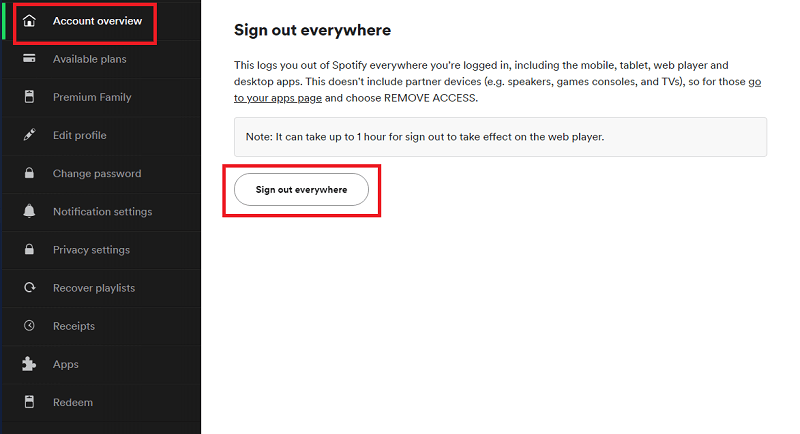
- Agora faça login no único dispositivo em que você deseja ouvir música e prossiga livremente.
Solução 10: Desinstale e Spotify App
Por fim, se nada parece funcionar para resolver o problema de pausa do Spotify, você deve remover o aplicativo e instalá-lo novamente. Isso permitirá que o sistema se livre de todos os erros temporários e de arquivos do aplicativo e execute o aplicativo perfeitamente. Além disso, se o aplicativo não conseguir acessar as credenciais da sua conta, internet ou qualquer outro atributo necessário para ser executado, a reinstalação resolverá tudo para você.
Para desinstalar e reinstalar o aplicativo, você precisa usar procedimentos diferentes para dispositivos diferentes.
Para desinstalar e reinstalar o aplicativo Spotify no Android ou iOS, você precisa tocar longamente no logotipo do aplicativo . Depois disso, selecione a opção de remover ou desinstalar o aplicativo e prossiga. Quando o procedimento de desinstalação for concluído, visite sua loja de aplicativos, instale o aplicativo , faça login com suas credenciais e use-o conforme necessário. 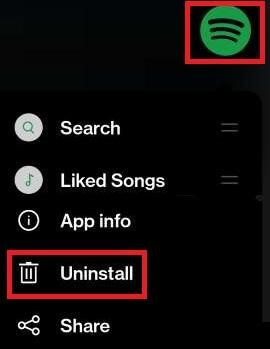
Para usuários de Windows e Mac, o procedimento para corrigir o Spotify pausa aleatoriamente e as músicas continuam interrompendo os erros são bem diferentes.
Você precisa desinstalar e reinstalar o aplicativo Spotify do Windows pela seção Aplicativos e recursos usando a barra de pesquisa do Windows .
Quando a desinstalação estiver concluída, use a loja da Microsoft para instalar o aplicativo novamente, faça login e prossiga para obter a melhor experiência de audição.
Você precisa desinstalar e reinstalar o aplicativo Spotify do Mac usando o Finder. Abra o Finder , procure Spotify , na pasta Aplicativos e clique com o botão direito do mouse no aplicativo. Por fim, selecione a opção chamada Move to Trash . Reinstale o aplicativo da Apple App Store , faça login na sua conta Spotify e ouça todas as músicas que quiser sem interrupções.
Você não enfrentará mais a música do Spotify, parando mais os erros.
Leia também: Como corrigir o Spotify Web Player não funcionando em todos os navegadores
Spotify continua pausando e pausando erro aleatório: corrigido
Portanto, usando as seções acima deste artigo, você pode corrigir facilmente as músicas do Spotify e continuar interrompendo os erros. Todos esses métodos são experimentados e testados antes de serem listados aqui neste guia, portanto, confiáveis. Você precisa passar por essas soluções conforme indicado, consecutivamente, para obter os melhores resultados.
No entanto, se por algum motivo, o erro de pausa do Spotify persistir ou você enfrentar qualquer outro problema na implantação das soluções, sinta-se à vontade para nos informar sobre o mesmo. Você pode usar a seção de comentários abaixo para isso. Além disso, você também pode fornecer suas sugestões relacionadas ao artigo na mesma seção. Não se esqueça de subscrever a nossa newsletter. Isso permitirá que você receba novas atualizações do blog diretamente na sua caixa de entrada.
